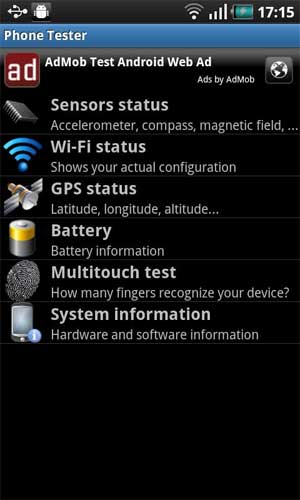ตอนที่ 1
1..ลักษณะของข้อมูลที่ถูกจัดเก็บในระบบคอมพิวเตอร์ แบ่งได้กี่ประเภท อะไรบ้าง
ตอบ แบ่งได้ 5 ประเภทคือ ข้อมูลแบบข้อความ ข้อมูลแบบรูปแบบ ข้อมูลแบบภาพลักษณ์
ข้อมูลแบบเสียง ข้อมูลแบบภาพและเสียง
2.เราแบ่งโครงสร้างข้อมูลคอมพิวเตอร์ อะไรบ้าง
ตอบ บิต ไบต์ ฟิลด์ เรคคอร์ด ไฟล์ ฐานข้อมูล
3.การประมวลผลแบบแบทซ์ เป็นการประมวลผลแบบใด
ตอบ เป็นการประมวลผลทีทำต่อเนื่องกันๆไปตามลำดับ มีการเก็บรวบรวมข้อมูลให้ได้ปริมาณพอสมควรในระยะเวลาหนึ่ง
4.การประมวลผลแบบทันทีทันใด เป็นการประมวลผลแบบใด
ตอบ คือ การประมวลแบบ online เป็นวิธีที่ให้นำข้อมูลที่ป้อนให้กับเครื่องคอมพิวเตอร์ไปทำการประมวลผลโดยตรงทันที โดยไม่ต้องรวบรวมข้อมูล ทำให้เกิดความรวดเร็วและทันต่อความต้องการ
5.เราแบ่งการจัดเก็บไฟล์ใน Windows XP ได้กี่ระดับอะไรบ้าง
ตอบ 2 ระดับ ไฟล์ และโฟลเดอร์
6.เราควรตั่งชื่อไฟล์ใน windows อย่างไร
ตอบ 1.ชื่อไฟล์ยาวได้ถึง 255 ตัว 2.เว้นวรรคได้แต่ห้ามมี /:*?’’ <> 3.ไม่ต้องมีส่วนขยาย เช่น My first document in wordPad ระบบ window จะทำการปรับเปลี่ยนชื่อไฟล์ในระบบ ในชื่อ Myfirs~1 เป็นต้น
7.ถ้าต้องการใช้ไฟล์ที่เราลบทิ้ง เราทำอย่างไร
ตอบ 1.เข้าไป หน้าต่าง RECYCLE BIN เลือกไฟล์ที่ต้องการกลับคืน
2.คลิกขวาที่ไฟล์นั้น และเลือกคำสั่ง RESTORE
8.ในการผลิตเอกสารด้วย Microsoft word นั้นเราสามารถนำภาพ ครุฑ มาใช้ได้อย่างไร
ตอบ 1.ขั้นตอนคือ แทรก- คำสั่งรูปภาพ –คำสั่งจากแฟ้ม
2.จะปรากฏกรอบ โต้ตอบการแทรกรูปภาพ ให้เราเลือกตำแหน่งที่ตั่งของรูป ครุฑ และเลือกรูป ครุฑ จากนั้น กด ปุ่ม แทรก
3.เมื่อได้รูป ครุฑ ปรากฏที่เอกสาร ให้เลือกการตัดข้อความชนิดใด ๆ เช่น ข้างหน้าข้อความ เพื่อให้เราสามารถควบคุม/เคลื่อนย้ายรูปภาพได้ง่ายและสะดวกยิ่งขึ้น
9.ถ้าต้องการดูภาพตัวอย่างก่อนพิมพ์เอกสารที่ผลิตเสร็จแล้วควรทำอย่างไร
ตอบ 1.คลิกที่เมนู แฟ้ม
2.เลือกคำสั่งตัวอย่างก่อนพิมพ์
10.เราสามารถนำเอกสารออกทางเครื่องพิมพ์ ได้ด้วยวิธีการใด จงอธิบาย
ตอบ 1.คลิกที่เมนู แฟ้ม
2.เลือกคำสั่ง ตั่งค่าหน้ากระดาษ
3.กำหนดค่าต่าง ๆ ได้แก้ ขอบเขตการพิมพ์ จากแผ่นป้ายขนาดกระดาษ แหล่งกระดาษที่ใช้ จากแผ่นป้ายหลังกระดาษตามต้องการ
ตอนที่2
1.Text หมายถึง ข้อความทั่วๆไป
2.Numeric หมายถึง เป็นตัวเลข หรือ เกี่ยวกับตัวเลข
3.Database หมายถึง (ฐานข้อมูล) เป็นกลุ่มของข้อมูล ที่มีการจัดการเพื่อทำให้ เข้าถึง จัดการและปรับปรุงได้ง่าย
4.Word ตอบ หมายถึง โปรแกรม Microsoft Word คืออะไร
4.1โปรแกรม Microsoft Word เป็นโปรแกรมหนึ่ง ที่จัดอยู่ในชุด Microsoft Office โปรแกรม Ms Word เป็นโปรแกรมสำเร็จรูปที่เหมาะสำหรับการจัดการงานด้านเอกสารสำนักงาน เอกสารธุรการทั่วไป มีเครื่องมือในการจัดรูปแบบการพิมพ์เอกสารให้เหมาะสมกับการนำเสนอในแต่ละงาน
4.2Ms Word ไม่ได้เป็นเพียงใช้งานในด้านการจัดการเอกสาร สิ่งพิมพ์เท่านั้น ยังสามารถจัดทำ ซองจดหมาย หนังสือเวียน หรือ การนำไปประยุกต์สิ่งพิมพ์ต่าง ๆ เช่น ทำปกรายงาน ทำนามบัตร ทำแบบตัวอักษรโฆษณา ได้ด้วย
4.3เพื่อน ๆ ที่ต้องการเรียนรู้ โปรแกรม Microsoft Word ให้ได้ผล ควรเปิดโปรแกรม MS Word และปฏิบัติตามขั้นตอนไปด้วย จะทำให้มีความเข้าใจดีขึ้น และเป็นการสร้างทักษะการใช้โปรแกรมไปในตัว
5.Electronic Data Processing
ตอบ หมายถึง ใช้ตัวย่อว่า EDP (อ่านว่า อีดีพี) หมายถึงการใช้เครื่องอิเล็กทรอนิกส์ (ซึ่งก็คือ เครื่อง คอมพิวเตอร์ นั่นเอง) ทำ การประมวลผลข้อมูลที่รับเข้าไปได้อย่างรวดเร็ว และแสดงผลลัพธ์ให้ตามที่สั่ง
6.Interactive Processing
ตอบ หมายถึง เป็นการประมวลผลแบบโต้ตอบ
7.Multi-programmimg
ตอบ หมายถึง การที่คอมพิวเตอร์เครื่องเดียวสามารถทำโปรแกรมพร้อมกันได้มากกว่า 2 โปรแกรมขึ้นไป เช่น ในขณะที่อ่านโปรแกรมหนึ่งเข้าไปเก็บ หน่วยประมวลผลก็ประมลผลข้อมูลของอีกโปรแกรมหนึ่งไปพร้อม ๆ กัน และหน่วยแสดงผลก็อาจแสดงผลที่ได้รับจากการทำโปรแกรมก่อนหน้านั้น (อันที่จริง ไม่ใช่การประมวลผลโปรแกรมพร้อมกัน เพียงแต่หน่วยต่าง ๆ ทำงานพร้อม ๆ กัน เท่านั้น)
8.Thumbnails
ตอบ หมายถึง การทำภาพตัวอย่างให้เป็นลิ้งค์ที่ย่อส่วน เพื่อสะดวกในการเลือกชม
ภาพ เหมาะกับการนำเสนอที่มีภาพประกอบเป็นจำนวนมาก
9.Paste
ตอบ หมายถึง การนำเอาข้อความหรือภาพที่ใช้คำสั่ง copy (คัดลอก) หรือ cut (ตัดออก) มาวางปะลงไว้ในที่ใหม่ การใช้คำสั่งทั้งสองจะทำให้ข้อความหรือภาพที่ถูกคัดลอกหรือตัดออกนี้ ไปปรากฎอยู่ในคลิปบอร์ด (clipboard) ซึ่งทำให้เราสามารถนำไป "วาง" ลงในแฟ้มข้อมูลใด ๆ ก็ได้ ไม่ว่าจะเป็นแฟ้มข้อมูลของคนละโปรแกรม หรือแฟ้มข้อมูลโปรแกรมเดียวกัน คำสั่ง paste นี้ จะอยู่ใต้เมนู EDIT ในโปรแกรมบนระบบวินโดว์ทุกโปรแกรม
10.Cursor
ตอบ หมายถึง สัญลักษณ์บนจอภาพที่มักจะมีแสงวาบ ๆ บางทีเรียกว่า "ตัวกระพริบ" เพื่อชี้ให้รู้ว่า ตำแหน่งของการพิมพ์อักขระตัวต่อไปจะอยู่ที่ใด ในระบบ วินโดว์ตัวชี้ตำแหน่งจะมีลักษณะเป็นรูปลูกศร แต่ในโปรแกรมบางโปรแกรม อาจมีรูปลักษณ์เป็นอย่างอื่น เช่น กากบาท มือ ฯ


 สำหรับผู้ใช้งานโทรศัพท์มือถือแอนดรอยด์ คุณเคยตรวจสอบคุณสมบัติของโทรศัพท์คุณหรือเปล่าว่า มีอะไรที่ขาดตกบกพร่องบ้าง ชิ้นส่วนไหนเป็นอย่างไร แน่นอน สำหรับผู้ใช้งานทั่วไป คนไม่สามารถตอบคำถามเหล่านี้ได้ง่ายๆ คงต้องพึ่งโปรแกรมหรือ Android App ในการตรวจสอบ และวันนี้ผมมีคำตอบมาฝากเพื่อนๆ กันครับว่า โปรแกรมที่ใช้สำหรับการตรวจสอบโทรศัพท์ของคุณนั้น จะใช้โปรแกรมตัวไหนดี
สำหรับผู้ใช้งานโทรศัพท์มือถือแอนดรอยด์ คุณเคยตรวจสอบคุณสมบัติของโทรศัพท์คุณหรือเปล่าว่า มีอะไรที่ขาดตกบกพร่องบ้าง ชิ้นส่วนไหนเป็นอย่างไร แน่นอน สำหรับผู้ใช้งานทั่วไป คนไม่สามารถตอบคำถามเหล่านี้ได้ง่ายๆ คงต้องพึ่งโปรแกรมหรือ Android App ในการตรวจสอบ และวันนี้ผมมีคำตอบมาฝากเพื่อนๆ กันครับว่า โปรแกรมที่ใช้สำหรับการตรวจสอบโทรศัพท์ของคุณนั้น จะใช้โปรแกรมตัวไหนดี